
- •Лекция08: организация компьютерной безопасности и защиты информации
- •8.1. Причины возникновения необходимости в защите информации
- •8.2. Обеспечение безопасность передачи данных в сети организации
- •Антивирусные решения
- •Сетевые экраны
- •Системы обнаружения и предотвращения вторжений
- •Шифрование информации
- •Антивирусная программа AntiViral Toolkit Pro (avp) (http://www.Avp.Ru).
- •8.4. Архиваторы
- •Архиватор winrar.
- •Вопросы для самоконтроля
Антивирусная программа AntiViral Toolkit Pro (avp) (http://www.Avp.Ru).
Наиболее популярным антивирусным пакетом последнее время по праву считается AVP Касперского, программы которого предназначены для поиска и удаления вирусов. Имея удобный пользовательский интерфейс, множество разнообразных настроек, а также объемную антивирусную базу данных, применение пакета AVP обеспечивают пользователю возможность стабильной работы, вовремя обезвреживая практически все известные на сегодняшний день вирусы. Одним из главных козырей AVP является своевременная разработка антивирусного программного обеспечения для защиты от всех вирусов, которые появляются в последнее время. Процесс обновления антивирусных баз данных автоматизирован и дает возможность пользователю скачать через Internet все изменения, внесенные в этих баз.
Главными составляющими пакета есть программы AVP Монитор и AVP Сканер. Основное назначение применения AVP Монитор заключается в непрерывном контроле состояния компьютера (исполняемые программы, загружаемые библиотеки и т.п.). Иными словами, постоянно находясь в памяти, эта программа отслеживает все подозрительные действия, которые могут быть выполнены, и при обнаружении подобного действия выдает соответствующее сообщение.
В свою очередь, применение AVP Сканер предназначен для разовой проверки диска на наличие вирусов. При обнаружении зараженного файла программа или выдает предупреждение с возможными вариантами дальнейших действий, либо сразу излечивает (или удаляет - в зависимости от настроек) данный файл.
AVP Монитор. Для запуска этого приложения необходимо выполнить соответствующую команду меню, которое обычно располагается в меню Пуск | Программы в группе AntiViral Toolkit Pro. Находясь во включенном состоянии, AVP Монитор отображается в виде значка в правом нижнем углу экрана на панели задач. Для налаживания его параметров достаточно выполнить на этом значке двойной щелчок мыши.
Внешний вид AVP Монитора представлен на рис.8.6. В данном окне имеется шесть вкладок: Общие, Объекты, Действия, Параметры Статистика и О программе.
Вкладка Общие содержит кнопки, с помощью которых выполняется управление работой программы (запуск процедуры обновления вирусных баз, выгрузка приложения из памяти, проверка всех локальных дисков на наличие вирусов, остановка процесса сканирования), а также индикатор, графически отображает процесс поиска вирусов.
На вкладке Объекты можно указать проверяемые объекты (программы, типы файлов, архивы, почтовые сообщения и т.д.).
Функции вкладки Действия используются для выбора того или иного действия приложения в случае обнаружения вируса (запрета доступа к зараженному объекту или его автоматическое лечение / удаление).
С помощью опций вкладки Параметры выполняется настройка файла отчета, а также активизация дополнительных возможностей поиска вирусов (дополнительный механизм проверки, эвристический анализ кода проверяемой программы).
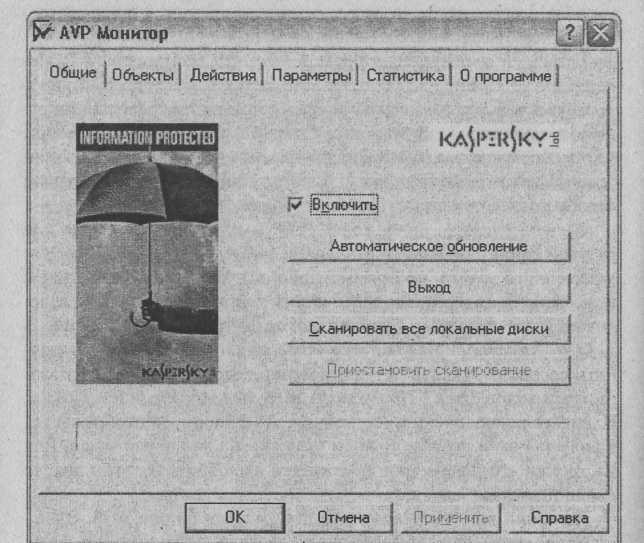
Рис.8.6. Внешний вид окна AVP Монитор
Вкладка Статистика выводит информацию о количестве различных объектов, обработанных в результате сканирования (проверенные, инфицированные, вылеченные и удаленные объекты), а также предупреждающих сообщений.
На вкладке О программе содержится разного рода информация о программе (номер версии, количество имеющихся в базе вирусов, дата последнего обновления, данные о доступных ключи, сведения о разработчиках.
AVP Сканер. Запуск данной программы выполняется так же, как и AVP Монитор, однако AVP Сканер не находится в памяти компьютера постоянно и запускается только для одноразовой проверки дисков на наличие вирусов.
Окно приложения (см. рис.8.7) содержит кнопку Пуск (используемой для того, чтобы начать проверку), окно отчета о полученных результатах сканирования, а также пять вкладок: Область, Объекты, Действия, Параметры и Статистика.
Функции всех этих вкладок по своему функциональному назначению аналогичны опциям соответствующих вкладок рассмотренной выше программы AVP Монитор. Существенное отличие заключается только в содержании первой вкладки - Область.

Рис.8.7. Окно применения AVP Сканер
В левой части вкладки Область можно двойным щелчком мыши выбрать диск (или диски), которые необходимо проверить. Кроме этого, дело можно установить один или несколько флажков также с целью указания дисков для сканирования. Например, на рис.6.8 заданный пункт Флоппи-диски (т.е. дискеты) - соответственно, в левой части вкладки автоматически выбранный диск A: Floppy.
Если необходимо проверять не весь диск, а только какую-то определенную папку, то в этой ситуации следует воспользоваться кнопкой Добавить папку и выбрать в диалоговом окне необходимую папку, содержимое которой нужно проверить на наличие вирусов. В результате заданная папка появится в списке дисков.
После установки всех необходимых параметров сканирования следует нажать кнопку Пуск. Текущие результаты проверки отображаются в нижней части окна AVP Сканер.
